Foto's vanaf je Mac naar een website uploaden
Je kunt een webbrowser gebruiken om foto's en video's te uploaden vanuit je fotobibliotheek of een map op je Mac.
Als je foto's of video's vanaf je Mac naar een website wilt uploaden, zoals naar sociale media of een printservice, kun je kiezen uit twee opties. Je kunt items uploaden vanuit je fotobibliotheek of vanuit een map op je Mac. Deze methoden werken in Safari en andere browsers.
Foto's en video's uploaden vanuit de fotobibliotheek
Als je meerdere fotobibliotheken op je Mac hebt, moet je eerst een systeemfotobibliotheek instellen. Je kunt items alleen vanuit je systeemfotobibliotheek uploaden. Voer vervolgens deze stappen uit:
Klik op de uploadknop van de website. Op deze knop kan iets als 'Upload', 'Voeg toe', 'Selecteer', 'Blader' of 'Deel' vermeld staan. Er verschijnt een Finder-dialoogvenster.
Scrol naar beneden naar de sectie 'Media' in de navigatiekolom van het Finder-dialoogvenster en selecteer 'Foto's' of 'Films'. In de mediakiezer worden de foto- en videobronnen op de Mac weergegeven. Je systeemfotobibliotheek verschijnt bovenaan in de Foto's-app. Als je ook bibliotheken van andere apps hebt, zoals iPhoto of Photo Booth, worden die ook weergegeven.
Klik op 'Foto's'. De mediakiezer toont de nieuwste items in je fotobibliotheek. Als je door je bibliotheek wilt bladeren op 'Momenten', 'Jaren', 'Album' en meer, klik je op het openvouwdriehoekje next to Photos.*
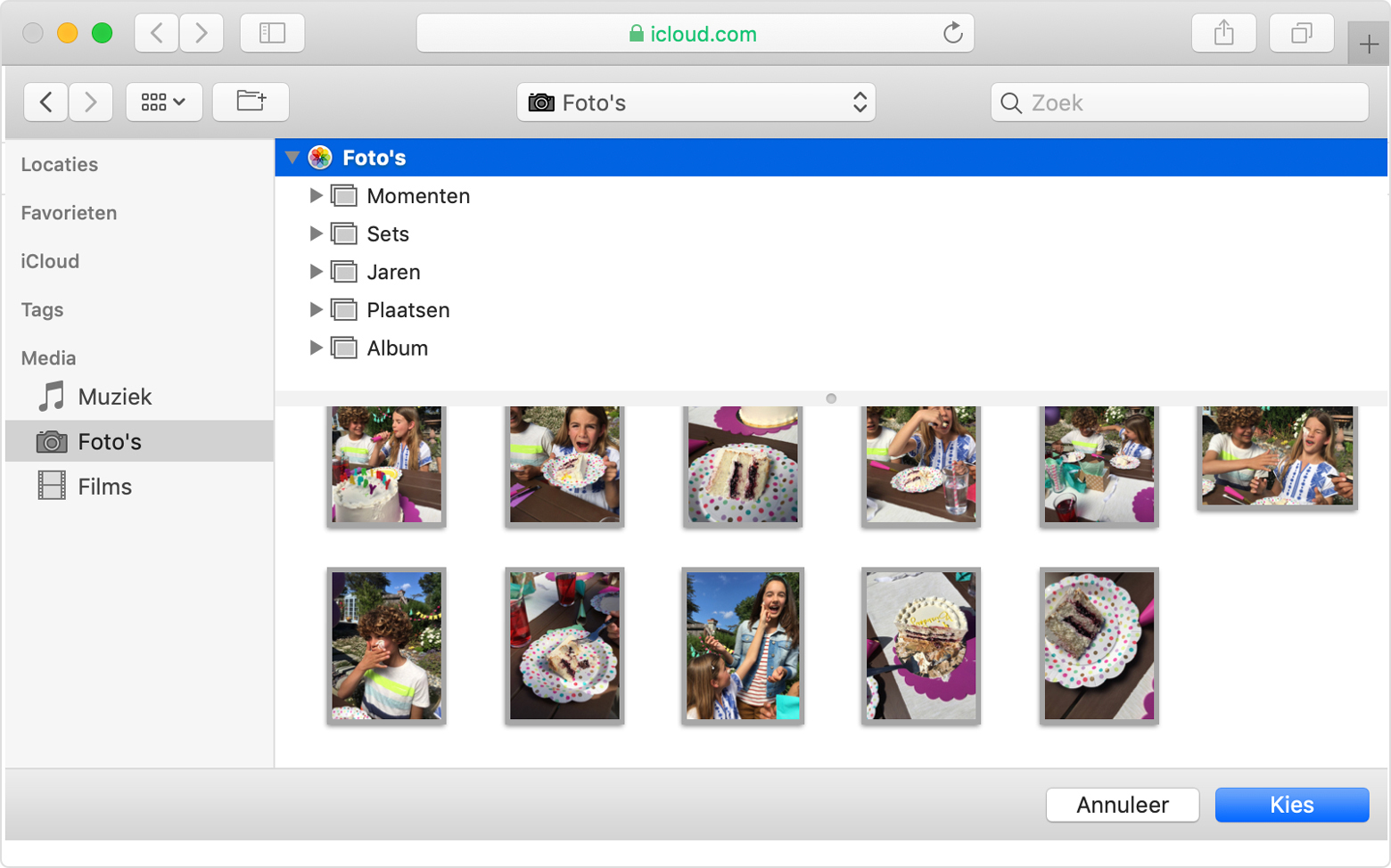
Klik op de foto of video die je wilt uploaden. Houd de Command-toets ingedrukt terwijl je items aanklikt om meerdere items te selecteren.
Druk op Return of klik op de knop rechtsonder in het dialoogvenster (mogelijk met het opschrift 'Kies' of 'Open').
Na het selecteren van de bestanden moet je mogelijk nog een aantal stappen doorlopen om het bestel- of uploadproces van de website te voltooien.
* Als je iCloud-foto's met de voorkeur 'Optimaliseer Mac-opslag' hebt ingeschakeld, zie je mogelijk niet alle foto's in de mediakiezer.
Foto's en video's uploaden vanuit een map op je Mac
Klik op de uploadknop van de website. Op deze knop kan iets als 'Upload', 'Voeg toe', 'Selecteer', 'Blader' of 'Deel' vermeld staan. Er verschijnt een Finder-dialoogvenster.
Gebruik het Finder-dialoogvenster om naar de map met je bestanden te navigeren. Je kunt ook het zoekveld gebruiken om bestanden of mappen te vinden.
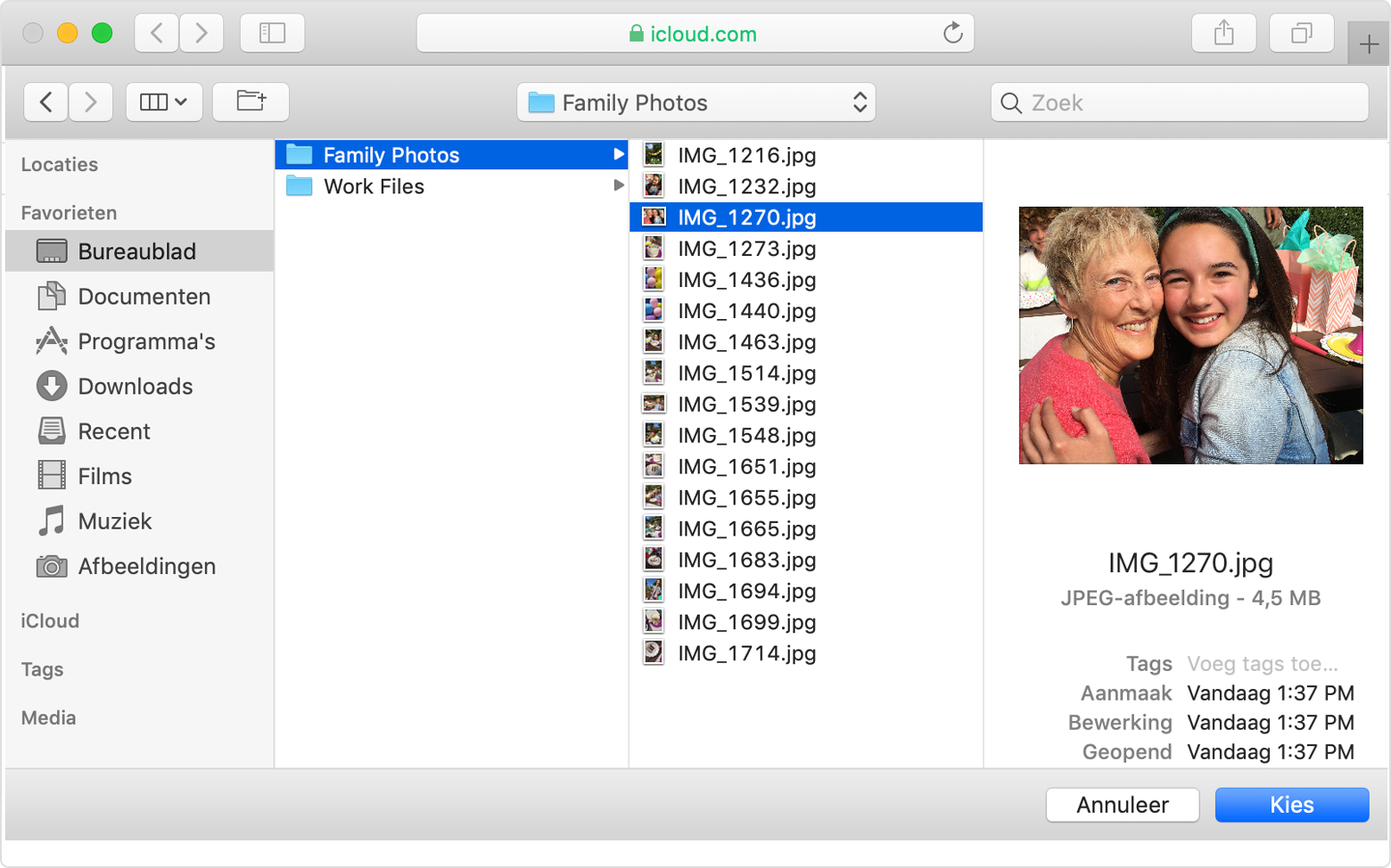
Klik op de foto of video die je wilt uploaden. Houd de Command-toets ingedrukt terwijl je items aanklikt om meerdere items te selecteren.
Druk op Return of klik op de knop rechtsonder in het dialoogvenster (mogelijk met het opschrift 'Kies' of 'Open').
Na het selecteren van de bestanden moet je mogelijk nog een aantal stappen doorlopen om het bestel- of uploadproces van de website te voltooien.
Meer informatie
Je kunt in de Foto's-app ook projectextensies gebruiken om drukwerkproducten aan te maken en te bestellen.
Informatie over producten die niet door Apple zijn gemaakt of externe websites die niet door Apple worden beheerd of getest, wordt verstrekt zonder aanbeveling of goedkeuring. Apple aanvaardt geen aansprakelijkheid wat betreft de keuze, de prestaties of het gebruik van websites of producten van derden. Apple doet geen enkele toezegging met betrekking tot de juistheid of de betrouwbaarheid van websites van derden. Neem contact op met de leverancier voor meer informatie.